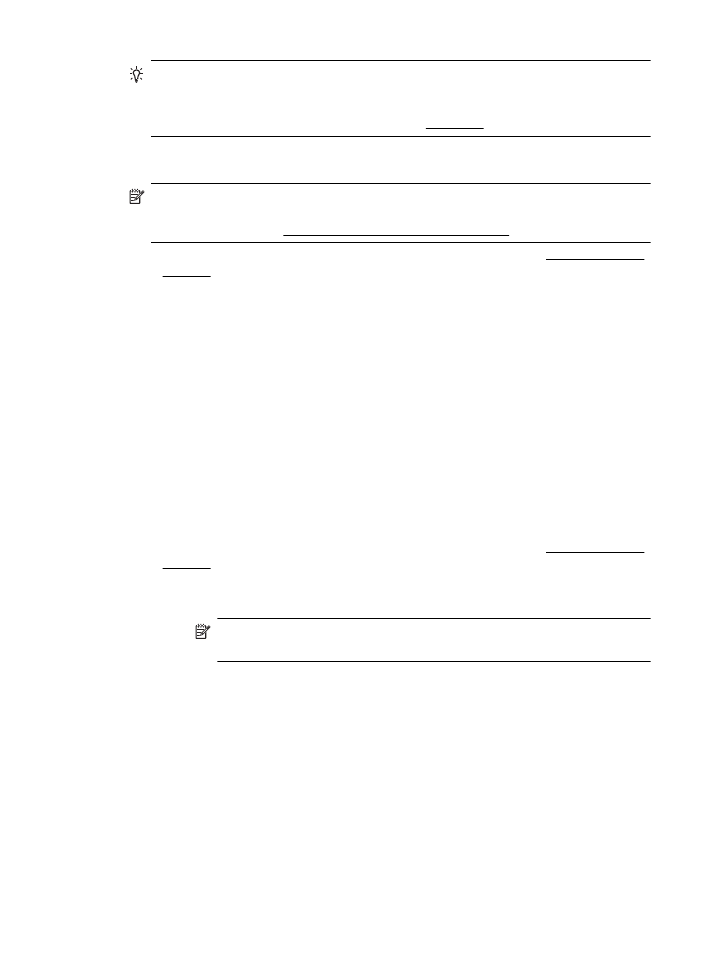
Stampa di brochure (Mac OS X)
1.
Caricare la carta nel vassoio. Per maggiori informazioni, vedere Caricamento dei
supporti.
2.
Selezione di un formato carta:
a.
Nel menu File dell'applicazione, selezionare Imposta pagina.
Nota Se l'elemento del menu Imposta pagina non è presente, andare
al passo 3.
b.
Assicurarsi che la stampante che si desidera usare sia selezionata nel
menu a comparsa Formato per.
c.
Selezionare la dimensione della carta nel menu a comparsa Formato
carta, quindi fare clic su OK.
3.
Nel menu File dell'applicazione, fare clic su Stampa.
4.
Accertarsi che la stampante che si desidera utilizzare sia selezionata.
5.
Selezionare il formato carta nel menu a comparsa Formato carta (se
disponibile).
Stampa di brochure
31
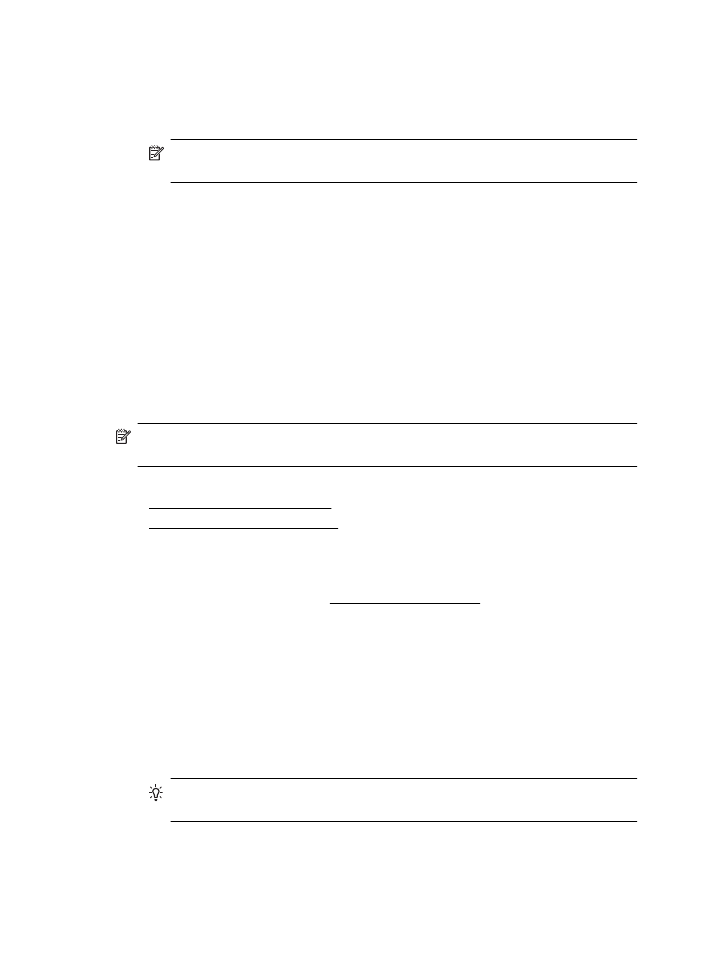
6.
Dal menu a comparsa fare clic su Tipo di carta/Qualità e selezionare le
impostazioni seguenti:
•
Tipo di carta: Il tipo di carta da brochure appropriato
•
Qualità: Normale o Ottima
Nota Se tali opzioni non sono visibili, fare clic sul triangolo accanto al menu
a comparsa Stampante o fare clic su Mostra dettagli.
7.
Selezionare eventuali altre impostazioni di stampa desiderate, quindi fare clic su
OK per avviare la stampa.